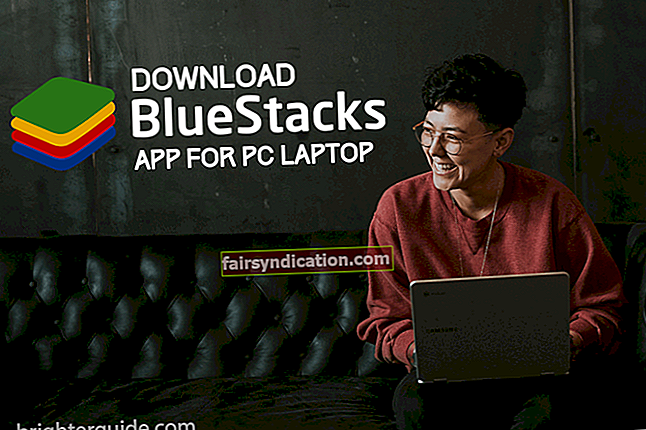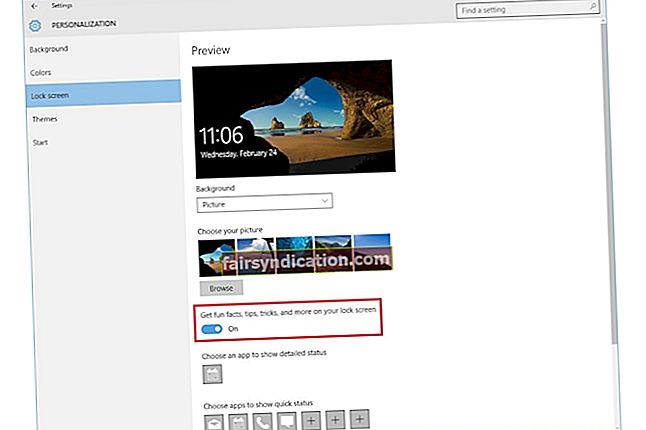آپ بھاپ کلائنٹ کا استعمال کیے بغیر ہی ویڈیو گیمز مشکل سے کھیل سکتے ہیں۔ ان دنوں بیشتر مقبول عنوانات پلیٹ فارم کے لئے خصوصی ہیں ، اور گیم ڈویلپر سمجھتے ہیں کہ وہ بھاپ کے ذریعے شائع نہ کرنے کا انتخاب کرتے ہیں تو کیا کھونے کا انکشاف کرتے ہیں۔
بھاپ ، ایک کلائنٹ اور گیم اسٹور کی حیثیت سے ، شاندار ہے۔ صارف کے بہترین تجربہ اور وشوسنییتا کے ل A اس کی اصلاح کرنے میں بہت کچھ ہے۔ اس نے کہا ، معاملات وقتا فوقتا ہوتے رہتے ہیں۔ آپ بھاپ پر جن مسائل کا سامنا کرتے ہیں وہ لازمی طور پر ایپ کے ڈویلپرز کی نااہلی سے نہیں منسلک ہوتے ہیں۔ ان میں سے بہت ساری چیزیں آپ کے سسٹم سے نکلتی ہیں۔
بھاپ صارفین کے تجربہ کار بہت سے مسائل میں سے ایک غلطی کا کوڈ 41 ہے ، جو گیمرز کو کچھ کھیلوں کو لوڈ کرنے اور اپ ڈیٹ ڈاؤن لوڈ اور انسٹال کرنے جیسے آن لائن اعمال انجام دینے سے روکتا ہے۔ غلطی کا پیغام عام طور پر پڑھتا ہے:
"آپ کی درخواست کو سنبھالنے کے لئے بھاپ سرور بہت مصروف ہیں۔"
اب ، یہ مسئلہ بتاتا ہے کہ بھاپ کے سرورز میں کچھ غلط ہے۔ آپ آن لائن جاکر اور یہ چیک کر کے دوسرے صارفین کو دشواری کا سامنا کررہے ہیں اس کی تصدیق کرسکتے ہیں۔ اگر یہ معاملہ ہے تو بھاپ کو ایک بیان دینا چاہئے ، اس کی وضاحت اور ٹائم لائن کے ساتھ یہ معلوم ہوگا کہ ان کے سرور دوبارہ کب ہوں گے۔ لہذا ، آپ کو اس صورتحال میں بس انتظار کرنا ہے۔
تاہم ، اگر بھاپ کے سرورز میں کوئی مسئلہ نہیں ہے اور پیغام پاپپنگ ہوتا رہتا ہے تو ، آپ کے سسٹم میں کچھ غلط ہے۔ ہم آپ کو پریشانی کی عمومی وجوہات اور اس کو حل کرنے کے طریقوں سے گزر رہے ہیں۔
ونڈوز 10 پر بھاپ غلطی کوڈ 41 کی وجوہات کیا ہیں؟
بھاپ کے سرور آف لائن جانے کے علاوہ ، پریشانی کی اور بھی بنیادی وجوہات ہیں۔ ایک کے بعد ایک ان کو سمجھنے اور ان سے گزرنے سے آپ کو غلطی سے نجات مل جائے گی۔
اس مسئلے کی ایک عام وجہ خراب انٹرنیٹ کنکشن ہے۔ اگر آپ کے سسٹم کا انٹرنیٹ خراب ہے تو ، بھاپ کلائنٹ کو اپنے سرورز کے ساتھ بات چیت کرنے میں دشواریوں کا سامنا کرنا پڑے گا۔ ذیل میں دیگر خرابیاں ہیں جن کو صارفین نے غلطی پیغام کو متحرک کرتے ہوئے پائے ہیں۔
اینٹی وائرس تنازعہ
ہوسکتا ہے کہ آپ کا اینٹی وائرس پروگرام آپ کے کمپیوٹر کے انٹرنیٹ بنیادی ڈھانچے کو استعمال کرنے کی ایپ کی کوشش کو مسدود کر رہا ہو۔ اس معاملے میں ، ینٹیوائرس پروگرام کو غیر فعال کرنے سے مسئلہ آسانی سے حل ہوجائے گا۔ تاہم ، استثناء کے طور پر بھاپ کو شامل کرنا بہتر ہے۔ ہم آپ کو دکھائیں گے کہ بعد میں اس کو کیسے کریں۔
متروک یا ناقص گرافکس کارڈ ڈرائیورز
کسی وجہ سے ، گرافکس کارڈ ڈرائیور جو پرانے ہوچکے ہیں وہ بھاپ کی کچھ سرگرمیوں میں رکاوٹ ڈالتے ہیں۔ اگر آپ تھوڑی دیر میں اپنے ڈرائیور کو اپ ڈیٹ نہیں کرتے ہیں تو ، یہ مسئلہ کی وجہ بن سکتا ہے۔ وہی ڈرائیور کے لئے بھی ہے جو گمشدہ یا خراب ہے۔ کارڈ کے ڈرائیور کو صحیح طریقے سے اپ ڈیٹ کرنے کا طریقہ معلوم کرنے کے ل Read پڑھیں۔
ٹوٹی ہوئی یا گمشدہ گیم فائلیں
آپ کا انٹرنیٹ بہت عمدہ ہوسکتا ہے ، اور بھاپ ٹھیک ٹھیک ٹھیک سرور کے ساتھ بات چیت کرنے کے قابل ہوسکتی ہے۔ غلطی کے ایک عجیب محرک میں گیم فائلیں غائب ہیں۔ اس معاملے میں ، آپ کو اس کھیل کی انسٹالیشن فائلوں کی تصدیق کرنی ہوگی جو آپ چلانے کی کوشش کر رہے ہیں۔
دیگر ممکنہ وجوہات میں بھاپ بیٹا پروگرام ، خراب کھیل کیش اور ونڈوز گیم موڈ شامل ہیں۔
غلطی پیغام کو سنانے کے ل ‘'اس درخواست کو سنبھالنے کے لئے بھاپ سرورز بہت مصروف' کو کیسے ٹھیک کریں
اب جب آپ غلطی کے پیغام کی ممکنہ بنیادی وجوہات جانتے ہیں ، تو آپ اس مسئلے کو حل کرنے کے لئے رہنمائی اقدامات اٹھاسکتے ہیں۔ اس بات کی تصدیق کے ساتھ شروع کریں کہ آپ کے پاس کام کرنے والا انٹرنیٹ کنیکشن ہے ، اور پھر جانچ پڑتال کریں کہ گھر کے قریب ہونے والی کوئی بھی پریشانی ہے۔ اس خیال کے ساتھ ، آپ سیدھے سیدھے اس چیز پر جاسکتے ہیں جو آپ کے خیال میں آپ کے سسٹم میں خرابی کی ممکنہ وجہ ہے۔
اگر آپ کو اندازہ نہیں ہے کہ کہاں سے جانا ہے تو ، آپ ہمارے ساتھ اپنا سفر شروع کرسکتے ہیں اور ان حلوں کے ذریعہ اپنا کام کرسکتے ہیں جو انھوں نے ترتیب دیئے ہیں۔
اپنے اینٹی وائرس پروگرام کو بھاپ کو مسدود کرنے سے روکیں
جیسا کہ ہم نے پہلے ذکر کیا ہے ، آپ کا اینٹی ویرس پروگرام بھاپ کی سرگرمیوں کو مشتبہ کے طور پر دیکھ سکتا ہے اور آپ کے نیٹ ورک کے بنیادی ڈھانچے تک مؤکل کی رسائی کو روک سکتا ہے۔ یہ کافی مایوس کن ہے ، لیکن آپ سیکیورٹی پروگرام کو غیر فعال کرکے مسئلہ سے آسانی سے نجات حاصل کرسکتے ہیں۔ جیسا کہ یہ پتہ چلتا ہے ، پروگرام کو غیر فعال کرنا بہت سارے محفل کے لئے کام کرتا ہے۔
اس نے کہا ، ہم تجویز نہیں کرتے ہیں کہ آپ اپنے سسٹم کا تحفظ بند کردیں۔ ایسا کرنے سے آپ کو خطرات لاحق ہوجائیں گے ، خاص طور پر جب آپ کا سسٹم بدنیتی پر مبنی سافٹ وئیر کے ساتھ رابطہ میں آجائے گا ، جو آج کل ہر جگہ بہہ رہا ہے۔ سب سے بہتر کام یہ ہے کہ بھاپ کو بطور استثنا شامل کریں کیونکہ آپ کو یقین ہے کہ یہ ایک جائز پروگرام ہے۔
کلائنٹ کو بطور استثنا شامل کرنے سے اینٹی وائرس پروگرام کو بلاک نہ کرنے کا کہا جائے گا۔ آپ کو یاد رکھنا ، اگرچہ ، "مستثنیات" کی خصوصیت مختلف ینٹیوائرس پروگراموں میں مختلف ہوتی ہے۔ کچھ لوگوں کے ل it ، اسے "چھوٹ" کہا جاتا ہے ، اور دوسروں کے ل it ، اسے "استثناء" کہا جاتا ہے۔ ہوسکتا ہے کہ آپ کے اینٹی وائرس پروگرام میں اس خصوصیت کا الگ نام ہو ، لیکن یقین ہے کہ یہ کافی حد تک متعلق ہے۔ اگر آپ نہیں جانتے کہ اسے کیسے ڈھونڈنا ہے تو ، انٹرنیٹ کی ایک سادہ سی تلاش آپ کو ایک ہدایت نامہ کی طرف اشارہ کرے گی جو آپ کو اس عمل سے گزرے گی۔
اگر آپ ونڈوز سیکیورٹی سوٹ کو اپنے بنیادی پروٹیکشن پروگرام کے طور پر استعمال کرتے ہیں تو ، آپ کو انٹرنیٹ تلاش کرنے کی ضرورت نہیں ہے۔ نیچے دی گئی گائیڈ آپ کو دکھائے گی کہ کیا کرنا ہے:
- اپنے ونڈوز 10 پی سی پر اپنے ٹاسک بار کے دائیں طرف جائیں۔
- سفید ڈھال پر کلک کریں۔ اگر آپ کو ڈھال نظر نہیں آتی ہے تو ، سسٹم ٹرے کو سلائیڈ کرنے کے لئے "چھپے ہوئے شبیہیں دکھائیں" تیر پر کلک کریں ، پھر ڈھال پر کلک کریں۔
- ونڈوز سیکیورٹی کھلنے کے بعد ، وائرس اور دھمکی سے بچنے والے ٹائل پر کلک کریں۔
- سیکیورٹی پروگرام کے وائرس اینڈ تھریٹ پروٹیکشن انٹرفیس پر جانے کے بعد ، نیچے سکرول کریں اور وائرس اینڈ تھریٹ پروٹیکشن سیٹنگس سیکشن کے تحت مینجمنٹ سیٹنگز پر کلک کریں۔
- وائرس اور دھمکی سے تحفظ کی ترتیبات کے انٹرفیس پر ، استثنیات کے تحت نیچے سکرول کریں اور "استثناء شامل کریں یا ختم کریں" پر کلک کریں۔
- ایک بار خارج ہونے والا صفحہ ظاہر ہونے کے بعد ، "خارج کریں شامل کریں" کے آئیکن پر کلک کریں ، اور پھر سیاق و سباق کے مینو میں سے فولڈر کا انتخاب کریں۔
- ایک بار فولڈر منتخب کریں ڈائیلاگ پاپ ہوجانے کے بعد ، فولڈر میں جائیں جہاں آپ نے بھاپ انسٹال کیا ہے ، بھاپ فولڈر کو منتخب کریں ، اور پھر فولڈر منتخب کریں کے بٹن پر کلک کریں۔
- اب ، مؤکل چلائیں اور پریشانی کی جانچ کریں۔
کھیل کو بند کریں
جیسا کہ آپ جانتے ہیں ، مائیکرو سافٹ نے ونڈوز 10 کو گیمنگ کے ل optim بہتر بنانے کی کوششیں جاری رکھی ہیں۔ اس لگن کے پھلوں میں سے ایک خصوصیت گیم موڈ کے نام سے مشہور ہے۔ جب فعال ہوجاتا ہے ، گیم موڈ آپ کے سسٹم کو کارکردگی کو بہتر بنانے اور وقفوں اور پریشانیوں سے نجات پانے کے ل its اپنے کھیل میں زیادہ سے زیادہ طاقت مختص کرنے کی اجازت دیتا ہے۔ اس کے تعارف کے بعد سے ، اس نے وعدے کا مظاہرہ کیا ہے ، لیکن مسائل کے بغیر نہیں۔
جیسا کہ یہ نکلا ہے ، گیم موڈ کو آف کرنے سے آپ کو اپنے سسٹم کے غلطی کوڈ 41 سے نجات مل سکتی ہے۔ آپ اس راستے پر چل سکتے ہیں اور دیکھ سکتے ہیں کہ آیا یہ آپ کے لئے کام کرتا ہے۔
اگر آپ گیم موڈ کو غیر فعال کرنے کا طریقہ نہیں جانتے ہیں تو ، ان مراحل پر عمل کریں:
- اسٹارٹ بٹن پر دائیں کلک کریں اور فوری رسائی مینو کے ظاہر ہونے کے بعد ترتیبات پر کلک کریں۔ آپ ونڈوز اور آئی کیز کو بیک وقت ٹیپ کر کے سیٹنگز ایپلیکیشن کو کھول سکتے ہیں۔
- ترتیبات کا ہوم پیج ظاہر ہونے کے بعد ، گیمنگ آئیکن پر کلک کریں۔
- ترتیبات ایپ کا گیمنگ انٹرفیس ظاہر ہونے کے بعد ، گیم موڈ ٹیب پر جائیں۔
- اب ، استعمال کھیل کے موڈ سوئچ کو ٹوگل کریں۔
- اب آپ بھاپ کھول سکتے ہیں اور کھیل چلانے کی کوشش کر سکتے ہیں۔
گیم کے لانچ آپشن کو تبدیل کریں
ہم نے نشاندہی کی ہے کہ ہوسکتا ہے کہ آپ کے سسٹم کا انٹرنیٹ کنکشن اس مسئلے سے متعلق نہ ہو۔ دشواری اس کھیل سے ہو سکتی ہے جس کے آپ کھیلنا چاہتے ہو۔
یہ ممکن ہے کہ گیم کی موجودہ لانچ کنفیگریشن مدد نہیں کر رہی ہے۔ شکر ہے ، آپ بھاپ کلائنٹ میں اس کے لانچ پیرامیٹرز کو تبدیل کرسکتے ہیں۔
لانچ کا ایک آپشن جو کام کرنے کے لئے جانا جاتا ہے وہ کھیل کے فل سکرین وضع کو ایڈجسٹ کرنا ہے۔ نیچے دیئے گئے اقدامات آپ کو اس عمل سے گزریں گے:
- اسٹارٹ مینو میں جائیں ، بھاپ تلاش کریں ، اور پھر مؤکل کو لانچ کریں۔ اگر آپ کے پاس ایپ کا ڈیسک ٹاپ شارٹ کٹ ہے تو ، اس کے بجائے اس پر ڈبل کلک کریں۔
- ایک بار بھاپ ظاہر ہونے کے بعد ، ونڈو کے اوپری حصے پر جائیں اور لائبریری پر کلک کریں۔
- ایک بار جب آپ کی کھیلوں کی فہرست ظاہر ہوجاتی ہے تو ، اس کھیل میں تشریف لے جائیں جو معاملے کو متحرک کررہا ہے ، اس پر دائیں کلک کریں ، اور پھر پراپرٹیز پر کلک کریں۔
- ونڈو کے دائیں جانب کھیل کے پراپرٹیز پیج پر جائیں۔
- جنرل ٹیب کے نیچے رہیں ، پھر سیٹ لانچ آپشنز بٹن پر کلک کریں۔
- لانچ آپشنز ٹیکسٹ باکس کے ظاہر ہونے کے بعد ، "سیف موڈ ، فل سکرین = 0" (کوئٹس کے بغیر) ٹائپ کریں۔ نوٹ کریں کہ اگر باکس میں پہلے سے موجود لانچ آپشنز موجود ہیں تو ، آپ کو کوما اور اسپیس کو اس سے الگ کرنے کے ل. ان کو استعمال کرنا ہوگا۔
- اب ، گیم لانچ کریں اور اسے ونڈو موڈ میں کھلنا چاہئے۔
- اگر گیم ونڈو موڈ میں چلتا ہے تو ، آپ بیک وقت Ctrl اور enter کی بٹنوں کو ٹیپ کرکے اسے پوری اسکرین موڈ میں آسانی سے تبدیل کرسکتے ہیں۔
اپنی گیم فائلوں کی سالمیت کی تصدیق کریں
پھر بھی متاثرہ کھیل سے پیدا ہونے والے مسائل پر ، آپ کے اگلے مرحلے میں کھیل کی انسٹالیشن فائلوں کی تصدیق کرنا شامل ہونا چاہئے۔ جب ان میں سے کوئی فائلیں خراب ہوجاتی ہیں یا گمشدہ ہوجاتی ہیں تو ، متاثرہ فائل کے لحاظ سے بہت ساری مختلف پریشانی پیدا ہوسکتی ہیں۔ کچھ گیمرز نے گیم کی انسٹالیشن فائلوں کی تصدیق کی اور پتہ چلا کہ غلطی کا کوڈ غائب ہوگیا ہے۔ لہذا ، ایسا کرنے کی کوشش کریں اور دیکھیں کہ کیا آپ بھی وہی نتیجہ حاصل کرتے ہیں۔
مندرجہ ذیل اقدامات آپ کو بتائیں گے کہ ایسا کرنے کا طریقہ:
- اسٹارٹ مینو میں جائیں ، بھاپ کلائنٹ کو تلاش کریں ، اور پھر اسے لانچ کریں۔ آپ ایپ کے ڈیسک ٹاپ شارٹ کٹ پر ڈبل کلک بھی کرسکتے ہیں۔
- موکل کے پاپ اپ ہونے کے بعد ، ونڈو کے اوپری علاقے میں لائبریری پر کلک کریں۔
- ایک بار جب آپ اپنے بھاپ اکاؤنٹ سے منسلک گیمز کی فہرست دیکھیں تو متاثرہ کھیل پر دائیں کلک کریں ، اور پھر سیاق و سباق کے مینو میں پراپرٹیز پر کلک کریں۔
- جب کھیل کا پراپرٹیز انٹرفیس ونڈو کے دائیں جانب ظاہر ہوتا ہے تو ، مقامی فائلوں پر کلک کریں۔
- اب ، گیم فائلز کی انٹیگریٹی کی تصدیق کے بٹن پر کلک کریں۔
- بھاپ کلائنٹ اب آپ کی گیم فائلوں کو اسکین کرنا شروع کردے گا ، ان کا موازنہ سرور کے ساتھ موجود لوگوں سے کریں۔ یہ خود بخود کسی بھی فائل کی جگہ لے لے گا جو گمشدہ یا خراب ہے۔
- ایک بار عمل مکمل ہونے پر ، مؤکل کو دوبارہ اسٹارٹ کریں اور یہ چیک کرنے کے لئے گیم لانچ کریں کہ اگر خرابی کا کوڈ دوبارہ ظاہر ہوتا ہے یا نہیں۔
کھیل کے کیشے صاف کریں
دوسرا مسئلہ کھیل کا کیشے ہے۔ یہ وہ جگہ ہے جہاں آپ متعدد مواقع پر استعمال کرتے ہوئے کچھ پیرامیٹرز اور ترجیحات کو محفوظ کیا جاتا ہے۔ کیش فولڈر میں وقت کے ساتھ غلط ترتیبات جمع ہوسکتے ہیں ، یا یہ خراب ہوسکتا ہے۔ اس طرح کے مسائل غلطی کوڈ 41 کو متحرک کرسکتے ہیں۔
اس معاملے میں ، کھیل کے کیشے کو صاف کرنے سے آپ کو پریشانی سے نجات مل جائے گی۔ ذیل میں دیئے گئے مراحل سے آپ کو یہ معلوم ہوگا کہ ایسا کرنے کا طریقہ:
- اسٹارٹ بٹن پر دائیں کلک کرکے اور کوئیک ایکسیس مینو میں رن کو منتخب کرکے رن ڈائیلاگ باکس لانچ کریں۔ آپ رن کو کھولنے کے لئے ونڈوز اور آر کیز کو بیک وقت ٹیپ بھی کرسکتے ہیں۔
- ڈائیلاگ باکس کے ظاہر ہونے کے بعد ، ٹیکسٹ باکس میں٪ appdata٪ "(کوئ کوئٹس نہیں) ٹائپ کریں اور انٹر کو دبائیں۔
- ایپ ڈیٹا فولڈر کھلنے کے بعد ، کھیل کے فولڈر میں جائیں اور اسے حذف کریں۔
- اب آپ گیم چلا سکتے ہیں اور جانچ کر سکتے ہیں کہ آیا مسئلہ حل ہو گیا ہے۔
اپنے ڈسپلے کارڈ کو اپ ڈیٹ کریں
کھیل چلانے کے لئے گرافکس کارڈز پر بہت زیادہ انحصار کرتے ہیں۔ لیکن نہ صرف کھیل؛ گرافکس کارڈ میں آپ کے کمپیوٹر پر لگ بھگ ہر اطلاق کے ساتھ پروسیسنگ ان پٹ ہے جس میں بھاپ کلائنٹ بھی شامل ہے۔ یہ ممکن ہے کہ ڈسپلے ڈرائیور بھاپ کلائنٹ کے ساتھ واقعی مطابقت نہیں رکھتا ہو ، جس کی وجہ سے غلطی کا کوڈ 41 ہوتا ہے۔
گرافکس کارڈ ڈرائیور خراب ، لاپتہ یا متروک ہوسکتا ہے۔ مسئلہ کو حل کرنے اور غلطی کو دور کرنے کے لئے ، سافٹ ویئر کا ٹکڑا اپ ڈیٹ کریں۔ اس سے پہلے کہ آپ ایسا کریں ، ہمارا مشورہ ہے کہ آپ موجودہ ڈرائیور کو ہٹائیں تاکہ یہ یقینی بنائے کہ اس سے اپ ڈیٹ شدہ ورژن کے ساتھ تنازعات پیدا نہ ہوں۔ مندرجہ ذیل اقدامات آپ کو ان انسٹالیشن کو انجام دینے کا طریقہ دکھائیں گے۔
- اسٹارٹ بٹن کے ساتھ ہی سرچ بار کو کھولنے کے لئے ونڈوز اور ایس کیز کو بیک وقت دبائیں۔ آپ ٹاسک بار میں میگنفائنگ گلاس آئیکون پر بھی کلک کرسکتے ہیں۔
- سرچ باکس ظاہر ہونے کے بعد ، ٹیکسٹ فیلڈ میں "ڈیوائس منیجر" (کوئی قیمت نہیں) ٹائپ کریں ، پھر نتائج میں ڈیوائس مینیجر پر کلک کریں۔
- اب ، ایک بار جب آپ ڈیوائس مینیجر کو دیکھیں گے تو ڈسپلے اڈاپٹر کو بڑھا دیں۔
- اپنے ویڈیو اڈاپٹر پر دائیں کلک کریں اور ان انسٹال ڈیوائس پر کلک کریں۔
- ان انسٹال ڈیوائس کے توثیقی باکس کے کھلنے کے بعد ، "اس ڈیوائس کے لئے ڈرائیور سافٹ ویئر کو حذف کریں" کے پاس موجود چیک باکس پر نشان لگائیں ، پھر ان انسٹال بٹن پر کلک کریں۔
- ونڈوز نے آلہ کو ہٹانے کے بعد ، اپنے کمپیوٹر کو دوبارہ شروع کریں۔
آپ ڈرائیور اور اس کے بچ جانے والی فائلوں کو ہٹانے کے ل free فری ویئر ، جیسے ڈسپلے ڈرائیور ان انسٹالر یا AMD کلین اپ ٹول (AMD صارفین کے لئے) بھی استعمال کرسکتے ہیں۔
اب ، ایک بار جب ڈرائیور ان انسٹال ہوجائے تو ، اس بات کو یقینی بنائیں کہ اپ ڈیٹ ورژن کو انسٹال کرنے کے لئے آپ نے درست اقدامات اٹھائے ہیں۔ کارڈ کے تازہ ترین ڈرائیور کو ڈاؤن لوڈ اور انسٹال کرنے کے ل There آپ مختلف طریقہ کار استعمال کرسکتے ہیں۔ آپ ڈیوائس منیجر ، ونڈوز اپ ڈیٹ ، اور تھرڈ پارٹی ایپلی کیشنز استعمال کرسکتے ہیں۔
GPU کارخانہ دار کی ویب سائٹ سے ڈرائیور کو ڈاؤن لوڈ کرنا دوسرا راستہ ہے۔ تاہم ، جو طریق کار ہم نے پہلے بیان کیے ہیں اس کے استعمال سے آپ اپنے کارڈ کے ماڈل کے لئے صحیح ڈرائیور کی جانچ پڑتال اور ڈبل چیکنگ کے دباؤ کو بچاسکتے ہیں۔
اگر آپ نہیں جانتے کہ ان اوزاروں کو کس طرح استعمال کرنا ہے تو ، ہم ایک کے بعد ایک عمل کی وضاحت کریں گے۔
ونڈوز اپ ڈیٹ کا استعمال کرتے ہوئے
ونڈوز اپ ڈیٹ مائیکرو سافٹ ایپلی کیشنز اور کور ونڈوز یوٹیلیٹییز کے لئے سسٹم وسیع اپ ڈیٹس انسٹال کرتا ہے۔ یہ آپ کے گرافکس کارڈ سمیت مختلف آلات کیلئے ڈرائیوروں کی تازہ کاری کرتا ہے۔ ٹول کا استعمال کرنے کا مطلب ہے کہ آپ مائیکرو سافٹ کے سرورز سے اپنے ڈرائیور کو اپ ڈیٹ کریں گے۔
ونڈوز اپ ڈیٹ کو استعمال کرنے کا واحد منحرف تازہ کار ڈرائیوروں کی دستیابی کے گرد موجود غیر یقینی صورتحال ہے۔ مائیکرو سافٹ ان ڈرائیوروں کی رہائی سے پہلے ، وہ مختلف جانچ اور تصدیق کے عمل سے گزرتا ہے ، جو رہائی میں تاخیر کرتا ہے۔ اس نے کہا ، جب آپ اپنے سسٹم کو اپ ڈیٹ کرتے ہیں تو ڈرائیور دستیاب ہوسکتا ہے۔
اپنے پی سی کیلئے اپ ڈیٹس ڈاؤن لوڈ اور انسٹال کرنے کے لئے ان اقدامات پر عمل کریں:
- اسٹارٹ بٹن کے ساتھ ہی سرچ یوٹیلیٹی کھولیں۔ آپ ٹاسک بار میں میگنفائنگ گلاس آئیکون پر کلک کرکے یا ونڈوز + ایس کی بورڈ کومبو استعمال کرکے ایسا کرسکتے ہیں۔
- سرچ باکس ظاہر ہونے کے بعد ، ٹیکسٹ باکس میں "اپ ڈیٹ" (کوئی قیمت نہیں) ٹائپ کریں ، پھر نتائج میں "تازہ کاریوں کے لئے چیک کریں" پر کلک کریں۔
- ترتیبات کی درخواست کا ونڈوز اپ ڈیٹ ٹیب اب ظاہر ہوگا۔
- اگر آپ کے پاس اپ ڈیٹس زیر التواء ہیں تو ، افادیت انہیں خود بخود ڈاؤن لوڈ کرنا شروع کردے گی۔ بعض اوقات ، اگرچہ ، عمل کو شروع کرنے کے لئے آپ کو اب ڈاؤن لوڈ کے بٹن پر کلک کرنا ہوگا۔
- ٹول اپ ڈیٹس کو ڈاؤن لوڈ کرنے کے بعد ، اپنے پی سی کو دوبارہ اسٹارٹ کرنے کی اجازت دیں اور دوبارہ شروع کریں بٹن پر کلک کرکے انسٹال کریں۔
- آپ کے کمپیوٹر کی تنصیب کے عمل کے دوران کئی بار ربوٹ ہوسکتا ہے۔
- ایک بار اپ ڈیٹس انسٹال ہوجانے کے بعد اور آپ کا سسٹم عام طور پر بڑھ جاتا ہے ، اسٹیم کلائنٹ لانچ کریں اور دیکھیں کہ آیا مسئلہ برقرار رہتا ہے۔
ڈیوائس مینیجر کا استعمال کرتے ہوئے
ڈیوائس منیجر کی مدد سے ، آپ ونڈوز کو اپنے گرافکس کارڈ کے تازہ ترین ڈرائیور سافٹ ویئر کے لئے آن لائن تلاش کرنے کا اشارہ کرسکتے ہیں۔ نیچے دیئے گئے اقدامات آپ کو دکھائے گا کہ کس طرح:
- فوری رسائی والے مینو کو لانچ کرنے کے لئے ونڈوز لوگو اور ایکس کیز کو ایک ساتھ دبائیں ، جو آپ کی سکرین کے بائیں کنارے پر دکھاتا ہے۔
- مینو ظاہر ہونے کے بعد ، ڈیوائس مینیجر پر کلک کریں۔
- ایک بار جب آپ ڈیوائس منیجر کو دیکھ لیں ، تو ڈسپلے اڈاپٹر مینو پر جائیں اور اس کے بائیں طرف تیر پر کلک کریں۔
- اب ، اپنے گرافکس کارڈ پر دائیں کلک کریں اور سیاق و سباق کے مینو سے ڈرائیور کو اپ ڈیٹ کریں کا انتخاب کریں۔
- جب اپ ڈیٹ ڈرائیور ونڈو ظاہر ہوتا ہے تو ، "تازہ ترین ڈرائیور سافٹ ویئر کے لئے خود بخود تلاش کریں" پر کلک کریں۔
- یہ آلہ اب آپ کے گرافکس کارڈ کے لئے جدید ترین ڈرائیور کی تلاش کرے گا اور اسے نصب کرے گا۔
- عمل مکمل ہونے کے بعد اپنے سسٹم کو دوبارہ اسٹارٹ کریں اور موکل کو چلائیں۔
Auslogics ڈرائیور اپڈیٹر کا استعمال کرتے ہوئے
ونڈوز اپ ڈیٹ اور ڈیوائس منیجر کے علاوہ ، آپ اپنے گرافکس کارڈ کے ڈرائیور کا تازہ ترین ورژن ڈاؤن لوڈ اور انسٹال کرنے کے لئے تھرڈ پارٹی ایپلیکیشن جیسے آزلوگس ڈرائیور اپڈیٹر کا استعمال کرسکتے ہیں۔
یہ ٹول عمل سے کہیں زیادہ آسان بناتا ہے جس سے آپ ونڈوز ٹولز میں بلٹ ان استعمال کرکے تجربہ کریں گے۔ یہ آپ کے سسٹم کو پریشانی والے آلہ ڈرائیوروں کے لئے اسکین کرنے کے لئے ڈیزائن کیا گیا ہے ، چاہے وہ گمشدہ ، فرسودہ یا خراب ہوں۔ ایک بار جب یہ ان ڈرائیوروں کو مل جاتا ہے ، تو یہ آپ کو خود بخود ان کے تازہ کاری شدہ ورژن انسٹال کرنے کی اجازت دیتا ہے۔
جب آپ آزلوگکس ڈرائیور اپڈیٹر استعمال کرتے ہیں تو ، آپ کو مائیکرو سافٹ کو ڈرائیوروں کی رہائی کے لئے انتظار کرنے کی ضرورت نہیں ہوتی ہے۔ آپ آسانی سے بروقت ریلیز حاصل کرسکتے ہیں کیونکہ یہ پروگرام سرکاری ڈرائیوروں کے شائع ہونے کے بعد انہیں لانے کے لئے تیار کیا گیا ہے۔ نیز ، آئندہ کی تازہ کاریوں کے دوران ، ٹول موجودہ ڈرائیوروں کی تازہ کاری کرنے سے پہلے ان کا بیک اپ لے گا۔
ذیل میں دیئے گئے اقدامات سے یہ ظاہر ہوگا کہ پروگرام کو ڈاؤن لوڈ ، انسٹال اور استعمال کرنے کا طریقہ:
- اس ویب پیج پر جائیں اور ڈاؤن لوڈ کے بٹن پر کلک کریں۔
- ایک بار جب آپ کا براؤزر سیٹ اپ فائل ڈاؤن لوڈ کرتا ہے ، تو اسے چلائیں۔
- یوزر اکاؤنٹ کنٹرول ڈائیلاگ کے پاپ اپ ہونے کے بعد ہاں پر کلک کریں۔
- انسٹالیشن وزرڈ کے ظاہر ہونے کے بعد ، اپنی سیٹ اپ ترجیحات درج کریں ، پھر کلک کریں انسٹال کریں کے بٹن پر کلک کریں۔
- ایک بار جب انسٹالیشن کا عمل مکمل ہوجائے تو ، ٹول خود بخود شروع ہوجائے اور آپ کے سسٹم کو ناقص ڈرائیوروں کے ل scan اسکین کرنا شروع کردے۔ اگر یہ خود سے شروع نہیں ہوتا ہے تو ، اسٹارٹ مینو کھولیں اور اسے لانچ کریں ، پھر اسٹارٹ اسکین بٹن پر کلک کریں۔
- اسکیننگ کا عمل مکمل ہونے کے بعد ، آپ کو اپنے سسٹم پر موجود تمام پریشانی والے ڈرائیور نظر آئیں گے۔ آپ کے گرافکس کارڈ ڈرائیور کی فہرست میں ظاہر ہوگا اگر اس میں کوئی مسئلہ ہے۔
- اب ، تازہ کاری کے بٹن پر کلک کریں۔
- اپ ڈیٹ کا عمل مکمل ہونے کے بعد ، اپنے سسٹم کو دوبارہ اسٹارٹ کریں اور اس مسئلے کی جانچ پڑتال کے لئے موکل کو لانچ کریں۔
نتیجہ اخذ کرنا
اگر آپ احتیاط سے مذکورہ بالا حل حل کرتے ہیں تو بھاپ میں غلطی کا کوڈ 41 مزید پریشان نہیں ہونا چاہئے۔ اگر کچھ کام نہیں کرتا ہے تو ، بھاپ بیٹا پروگرام سے باہر نکلیں یا متاثرہ کھیل کو دوبارہ انسٹال کریں۔ اگر آپ کے پاس مزید سوالات ہیں یا آپ اس مسئلے پر اپنے خیالات بتانا چاہتے ہیں تو ، ذیل میں تبصرے کے سیکشن کا استعمال کریں۔